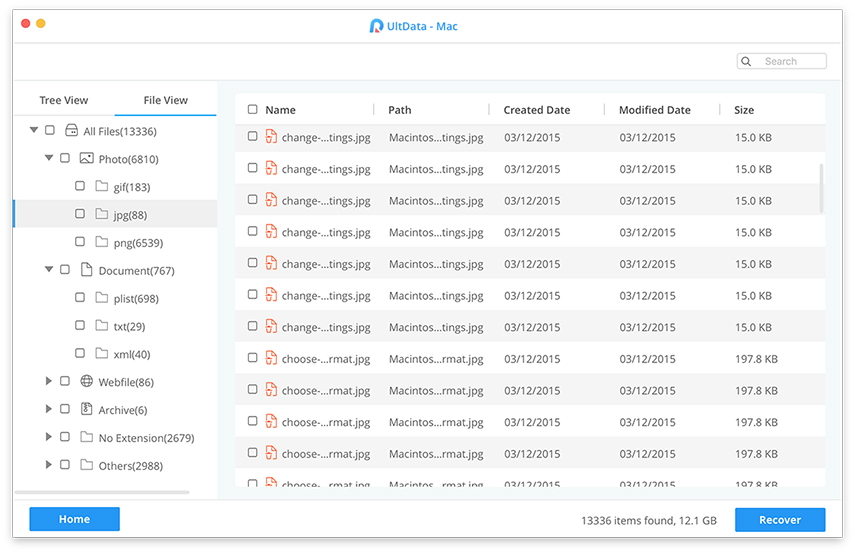Cómo degradar macOS Sierra a El Capitán
Una de las muchas ventajas de los usuarios de Mac que Windowslos usuarios nunca se imaginarían que obtener una actualización gratuita del sistema operativo Cada vez que Apple lanza los últimos y mejores macOS, siempre vienen con una etiqueta de precio de cero dólares. Es por eso que la tasa de adopción de las últimas macOS siempre va por las nubes. ¿Quién podría resistir el mejor sistema operativo del planeta para sus Mac de forma gratuita?
Pero desafortunadamente, el macOS más reciente y mejor no siempre significa lo mejor para su máquina, especialmente si su máquina es antigua.
A pesar de que su máquina sigue siendo compatible conla última MacOS High Sierra, cuanto más antigua es tu Mac, más la tensión de macOS tiene que soportar. Es por eso que es comprensible que algunas personas con Macs más antiguas quieran rebajar la calificación de Sierra a El Capitán o de High Sierra a Sierra.
¿Cómo se baja tu macOS? ¿Y qué pasa si no tienes copias de seguridad de Time Machine para ayudarte?
Bajando una versión
La forma más fácil de degradar es usar la copia de seguridad que tiene en su Time Machine, y la discutiremos más adelante. Pero si no tiene uno, puede usar el proceso que se describe a continuación.
Los pasos que vamos a discutir seránMás o menos lo mismo incluso bajo diferentes macOS. Habría pequeñas diferencias en los detalles, pero no son esenciales. Entonces, ya sea que esté bajando de Sierra a El Capitán o de High Sierra a Sierra, o inferior, haga una copia impresa o lea esta discusión en otro dispositivo para poder seguir los pasos y tener las instrucciones a mano.
Paso 1: Copia de seguridad de su macOS actual
Dado que la degradación borrará el macOS actualpor completo, incluidos los archivos, programas o documentos, es aconsejable hacer una copia de seguridad de los archivos importantes antes de comenzar el proceso. Use un disco duro externo o servicios de almacenamiento basados en la nube como Dropbox, OneDrive o iCloud.
Paso 2: Crear una unidad de arranque de los macOS anteriores
Si está bajando de Sierra a El Capitán, necesita tener a mano una unidad de arranque de El Capitán. Pero si estás bajando de High Sierra, necesitas a Sierra.
Descargue el instalador desde AppStore y use la ayuda del programa DiskMaker X para crear el disco de arranque.
Paso 3: Borrar el macOS actual
Ahora es el momento de borrar el macOS que está instalado actualmente en su computadora. Si está bajando de Sierra a El Capitán, este es el momento de borrar Sierra. Aquí están los pasos.
- 1. Conecte su Mac a la Internet A través de Wi-Fi o Ethernet.
- 2. Haga clic en el Icono de apple En la esquina superior izquierda de la pantalla.
- 3. Seleccione Reiniciar desde el menú desplegable.

- 1. Mantenga pulsado Comando + R, y mantenga presionadas las teclas hasta que su computadora se reinicie.
Esto pondrá su computadora en modo de recuperación. - 2. Haga clic en Utilidad de disco en el selector de utilidades de OS X.
- 3. Haga clic en Continuar.

- 1. Seleccione su Disco de inicio.
- 2. Haga clic en el Borrar pestaña en la parte superior de la ventana.

- 1. Ingrese un nombre para el archivo que se destruirá (como macOS High Sierra o algo así).
- 2. Seleccione Mac OS Extended (Journaled) de la lista de formatos.
- 3. Haga clic en Borrar.

Una vez completado el proceso, salga de la Utilidad de Discos en el menú desplegable en la esquina superior izquierda de la pantalla para regresar al selector de Utilidades de OS X.
Paso 4: Reinstalar la versión anterior de macOS
Después de borrar su instalación macOS actual,necesitas reinstalar la versión anterior de macOS. Si está bajando de Sierra a El Capitán, este es el momento de instalar El Capitán. Necesitas tener tu instalación USB enchufada.
- 1. Conecte su Mac a la Internet A través de Wi-Fi o Ethernet.
- 2. Haga clic en el Icono de apple En la esquina superior izquierda de la pantalla.
- 3. Seleccione Reiniciar desde el menú desplegable.

- 1. Mantenga pulsado Opción mientras su computadora reinicia. Esto te enviará a la opción de seleccionar un disco de inicio.
- 2. Seleccione macOS el Capitán (o cualquiera que sea el macOS que desee instalar) de la lista de opciones de disco de inicio y comenzará a instalarse en su Mac.
- 3. Haga clic en Continuar En la ventana de instalación.
Simplemente siga el proceso y, una vez que finalice, tendrá su Mac recién instalada lista para rodar.
La forma más fácil de degradar a Mac OS X EI Captitan
Si tiene una copia de seguridad reciente de su Mac, puede evitar ese proceso bastante complicado para revertir a EI Captain.
- 1. Conecte su Mac a Internet a través de Wi-Fi o Ethernet.
- 2. Haga clic en el Icono de apple
- 3. Seleccione Reiniciar desde el menú desplegable.
- 4. Mantenga pulsado Comando + R cuando escuche el sonido de inicio y mantenga presionadas las teclas hasta que la computadora se reinicie.
- 5. Seleccione Restaurar desde Time Machine Backup en el selector de utilidades de OS X.
- 6. Haga clic en Continuar.

- 1. Haga clic en Continuar después de leer la información importante sobre la restauración de una copia de seguridad.
- 2. Seleccione el Fuente de respaldo para donde se guarda la copia de seguridad de Time Machine.
- 3. Haga clic en Continuar.
- 4. Seleccione la copia de seguridad macOS Sierra más reciente en la unidad.
- 5. Haga clic en Continuar.

Entonces comenzará el proceso de restauración. Podría tomar un tiempo, así que puedes sentarte y relajarte.
Otro método para respaldar y recuperar
Time Machine de Apple no es el único jugador enEl campo de copia de seguridad y recuperación de datos. Otra herramienta recomendada para el trabajo es Tenorshare Data Recovery para Mac. Esta aplicación es una solución completa de recuperación de datos de Mac para recuperar todo tipo de archivos del disco duro de Mac y otros dispositivos portátiles como una unidad flash USB, disco duro externo, tarjeta SD, iPhone, etc. en macOS o mac OS X.